Recentemente, la versione più recente di Debian 11 è stata rilasciata sul mercato il 14 agosto 2021 con il nome "Debian 11 Bullseye" dopo aver lavorato su due anni di sviluppo. La maggior parte degli utenti Linux desidera utilizzare questa ultima versione stabile di Debian sul proprio sistema. Se hai già installato Debian 10 buster sul tuo sistema, non è necessario installarne uno nuovo. Puoi facilmente aggiornare la versione precedente a quella nuova dopo aver implementato alcuni comandi utili.
Analizzeremo questo tutorial su come aggiornare il tuo sistema dalla precedente versione Debian 10 Buster alla versione Debian 11 Bullseye.
Prerequisiti
Crea un backup del tuo sistema con tutti i file necessari. Questo è per misure precauzionali.
Il processo di aggiornamento è abbastanza semplice. Accedi come utente root sul tuo sistema buster Debian 10.
Passaggi per aggiornare il sistema buster Debian 10 a Debian 11 Bullseye
Segui i seguenti passaggi per aggiornare il sistema buster Debian 10 a Debian 11 bullseye:
Passaggio 1:aggiornamento e aggiornamento dei pacchetti di sistema
Innanzitutto, assicurati che tutti i pacchetti Debian 10 installati sul tuo sistema siano aggiornati. Quindi, usa il comando update per aggiornare l'indice dei pacchetti, quindi aggiorna i pacchetti all'ultima versione eseguendo il comando seguente:
$ sudo apt update
$ sudo apt upgrade
Fase 2:Visualizza la versione Debian attualmente installata
Stampa la versione Debian installata sul tuo sistema usando il comando riportato di seguito sul terminale:
$ lsb_release -a
Sul terminale vengono visualizzati i seguenti dettagli sul sistema installato:
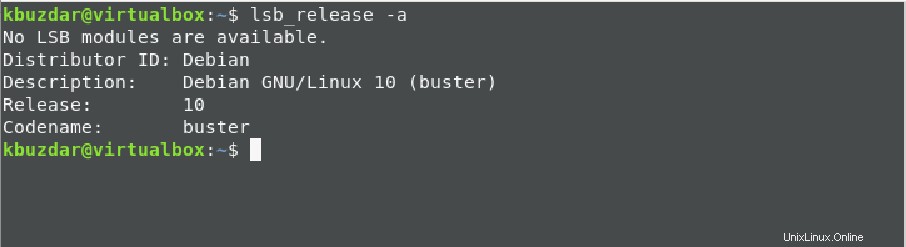
In alternativa, è disponibile anche un altro comando per verificare la versione attualmente installata che è menzionata di seguito:
$ cat /etc/os-release
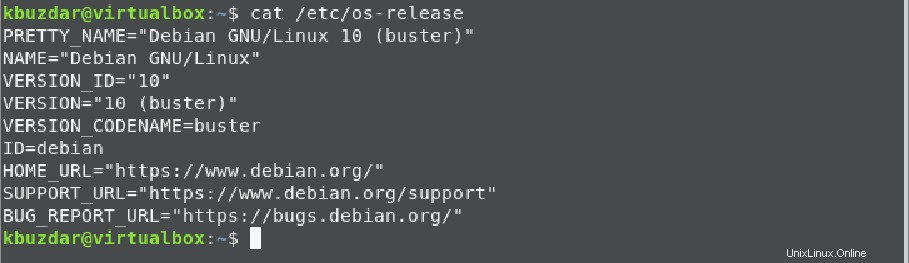
Per visualizzare l'unico numero di versione, digita il seguente comando:
$ cat /etc/debian_version

Fase 3:sostituisci i repository di Debian 10 Buster con Debian 11 Bullseye
Tutti i repository di software Debian specificati nel file '/etc/apt/sources.list' e situati nella directory '/etc/apt/sources.list.d/'. Quindi, per prima cosa, è necessario riconfigurare i repository Debian 11 Bullseye sull'attuale sistema Debian 10. Accedi al contenuto del file '/etc/apt/source.list' utilizzando qualsiasi editor di testo. Qui useremo nano per nostra comodità.
$ sudo nano /etc/apt/sources.list
Il contenuto seguente viene visualizzato nel file. Posiziona il simbolo "#" prima di ogni riga per commentare le configurazioni precedenti come segue:
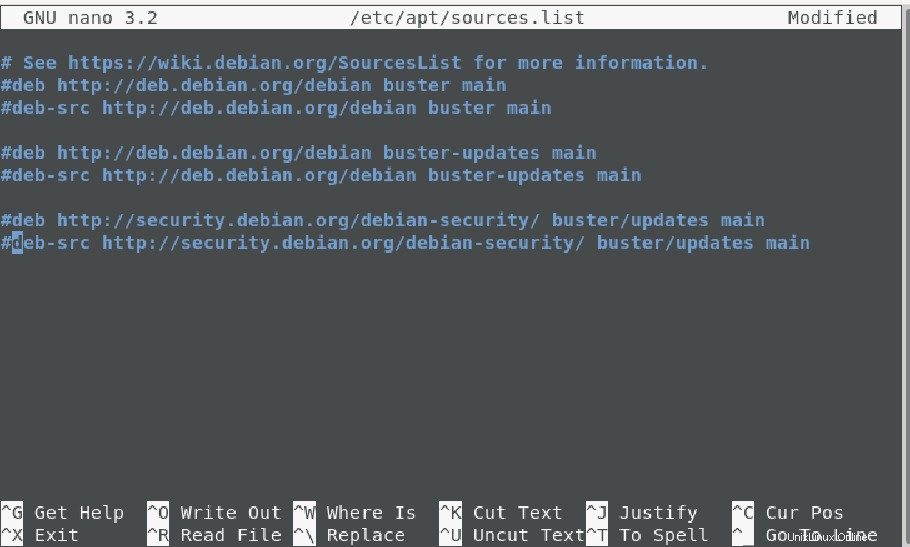
È una tua scelta; puoi anche rimuovere queste righe invece di un commento.
Ora inserisci le seguenti righe di configurazione alla fine di questo file.
deb http://deb.debian.org/debian bullseye main contrib non-free
deb http://deb.debian.org/debian bullseye-updates main contrib non-free
deb http://security.debian.org/debian-security bullseye-security main
deb http://ftp.debian.org/debian bullseye-backports main contrib non-free
Salva la configurazione di cui sopra usando 'Ctrl+O' ed esci dal file usando la scorciatoia 'Ctrl+X'.
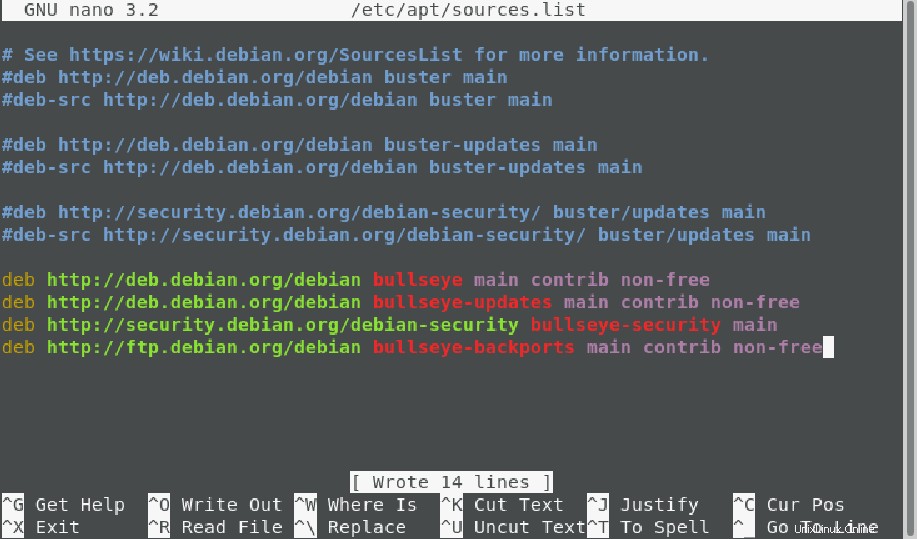
Passaggio 4:verifica le configurazioni dell'elenco dei sorgenti di Debian 11 bullseye
Ora, aggiorna il repository di sistema per verificare l'aggiunta di repository di software Debian 11 nel tuo sistema.
$ sudo apt update
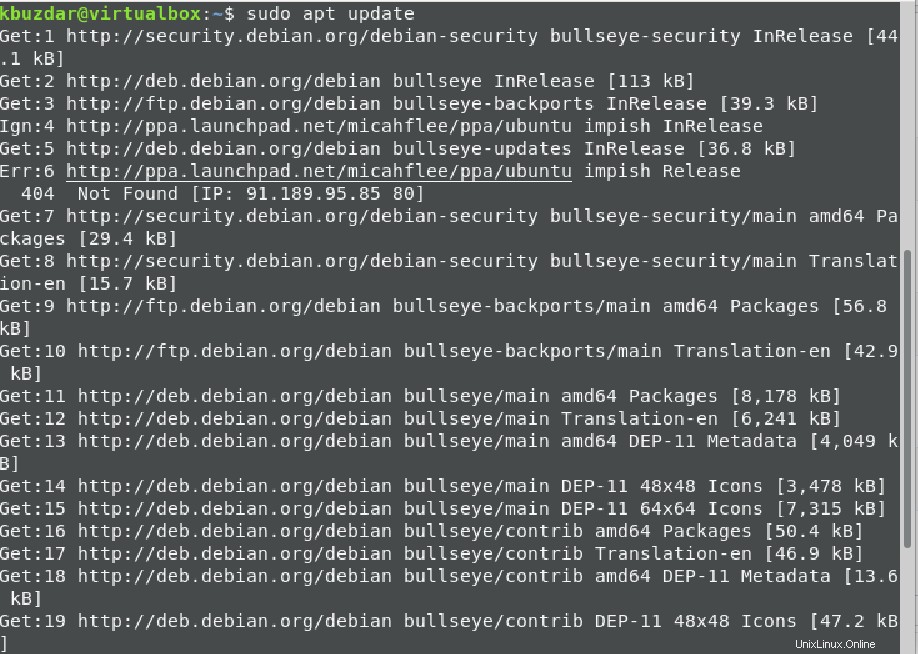
Se non viene visualizzato durante il processo di aggiornamento nella finestra del terminale, significa che l'elenco dei sorgenti è stato riconfigurato correttamente con i repository Debian 11 Bullseye.
Fase 5:Aggiorna il sistema da Debian 10 a Debian 11 Bullseye
Infine, esegui il seguente comando di aggiornamento del sistema per aggiornare i pacchetti di sistema alla versione più recente.
$ sudo apt full-upgrade
Il processo di cui sopra richiederà troppo tempo per essere completato. Quindi, assicurati che il sistema rimanga attivo o attivo durante il processo in esecuzione sopra.
Sullo schermo vengono visualizzati alcuni wizard di testo, digita "y" e quindi premi "Invio". Nella visualizzazione delle procedure guidate, il sistema dovrà confermare l'autorizzazione per scaricare e installare i pacchetti necessari.
Passaggio 6:riavvia o riavvia il sistema
Dopo aver completato l'aggiornamento, utilizzare il seguente comando per riavviare il sistema:
$ sudo reboot
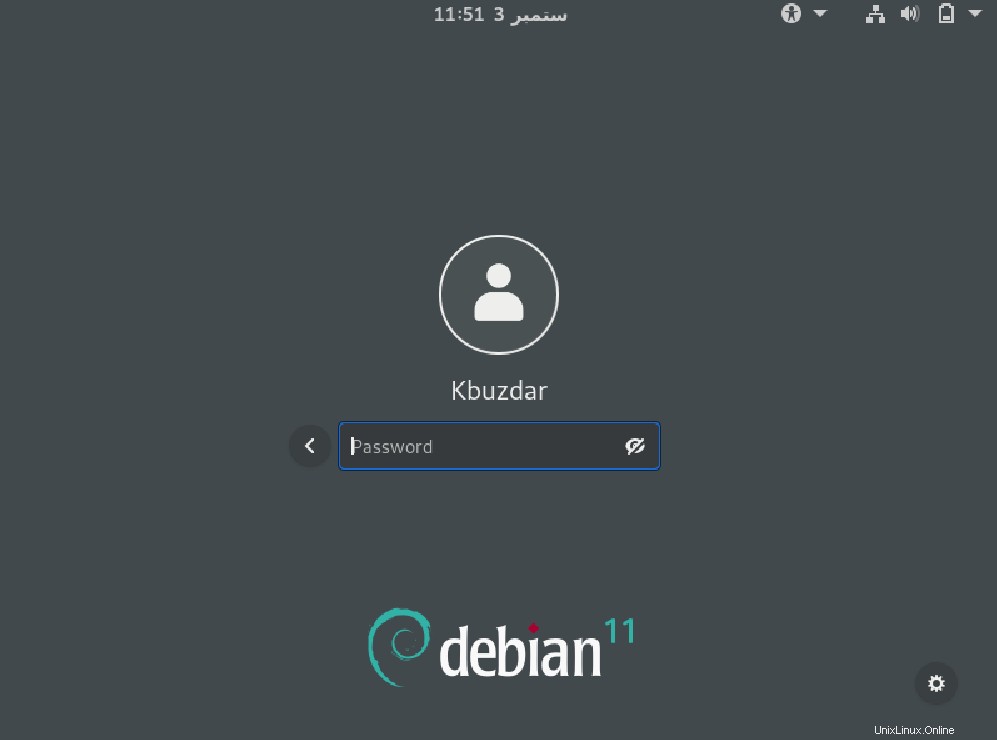
Passaggio 7:verifica l'installazione della versione bullseye di Debian 11
Ora verifica l'installazione della nuova versione di Debian 11 Bullseye eseguendo il comando seguente:
$ lsb_release -a
Oppure
$ cat /etc/os-release
Come puoi vedere nella finestra seguente, Debian 11 Bullseye è ora installato su questo sistema:
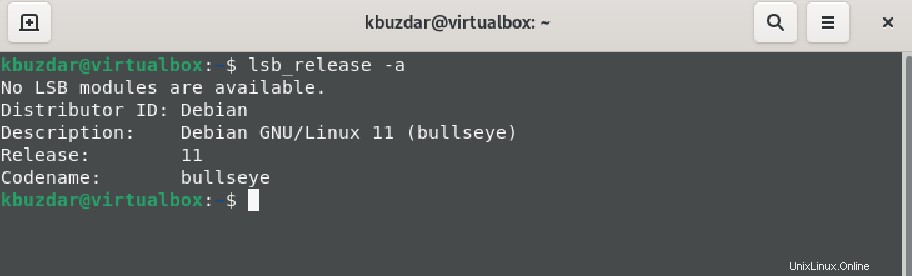
Conclusione
In questo articolo abbiamo aggiornato il nostro sistema da Debian 10 Buster a Debian 11 Bullseye. La Debian 11 Bullseye è la prossima versione stabile di Debian, ma è ancora in una fase di test. Pertanto, potresti riscontrare alcuni problemi dopo l'installazione di questa versione.